
[Terbaru 2024] Bagaimana Cara Memperbaiki Masalah Pengurasan Baterai iOS 18 dengan 10 Cara?

"Tadi malam (17/09/24), saya mengupgrade ke pembaruan iOS 18, tetapi pagi ini, ketika saya mulai menggunakan ponsel, baterai saya cepat habis - ada yang mengalami masalah serupa. Adakah solusinya?"
- dari Komunitas Apple
Sejak rilis iOS 18, banyak pengguna menyadari bahwa baterai iPhone mereka terkuras lebih cepat dari sebelumnya. Meskipun sistem baru ini menghadirkan banyak fitur dan peningkatan, masalah masa pakai baterai iOS 18 membuat beberapa pengguna frustrasi. Pada artikel ini, kita akan membahas apakah iOS 18 benar-benar mempercepat konsumsi baterai dan mengapa baterai iOS 18 terkuras. Yang terpenting, kami akan membagikan beberapa solusi untuk membantu Anda memperpanjang masa pakai baterai.
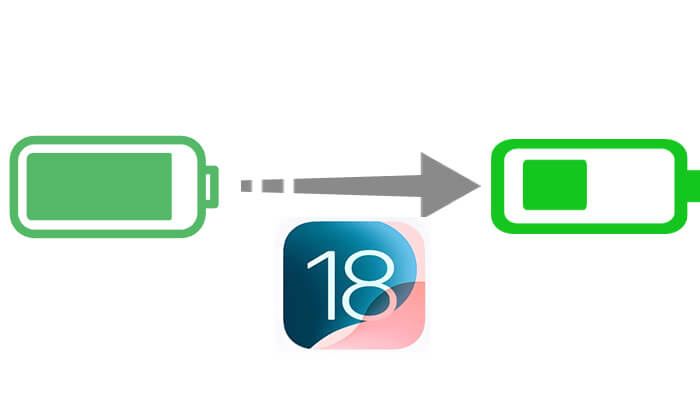
Setelah memperbarui ke iOS 18, iPhone Anda melakukan pengoptimalan latar belakang, yang mungkin memerlukan penyesuaian ulang beberapa aplikasi, sehingga menyebabkan peningkatan konsumsi daya untuk sementara. Ini normal. Namun, jika Anda mengalami peningkatan penggunaan baterai yang konsisten dan signifikan dibandingkan versi sebelumnya, hal itu mungkin disebabkan oleh bug iOS 18 atau masalah lainnya. Dalam situasi ini, penyelidikan dan solusi lebih lanjut diperlukan.
Setelah memperbarui ke iOS 18, ada beberapa alasan mengapa masa pakai baterai iPhone Anda bisa berkurang. Berikut beberapa faktor kuncinya:
Jika Anda menemukan baterai iOS 18 terkuras, jangan khawatir. Berikut beberapa perbaikan efektif untuk membantu Anda mengoptimalkan kinerja baterai dengan mudah.
Memulai ulang secara sederhana sering kali dapat memperbaiki masalah pengurasan baterai yang disebabkan oleh gangguan perangkat lunak kecil atau proses yang terhenti di iOS 18. Memulai ulang iPhone akan memberikan awal baru dan menghapus kode salah yang mungkin menguras baterai secara berlebihan.
Untuk memulai ulang iPhone Anda, ikuti langkah-langkah di bawah ini:
Langkah 1. Tekan dan tahan tombol "Daya" dan tombol "Volume" secara bersamaan.
Langkah 2. Saat penggeser "slide to power off" muncul, geser untuk mematikan iPhone Anda.

Langkah 3. Setelah dimatikan, tekan dan tahan tombol "Power" lagi untuk menyalakannya kembali.
Aplikasi yang terus berjalan di latar belakang dapat menjadi salah satu penyebab baterai cepat terkuras. Anda dapat mengurangi konsumsi daya yang tidak perlu dengan menyesuaikan pengaturan penyegaran aplikasi latar belakang.
Inilah cara melakukannya:
Langkah 1. Buka "Aplikasi Pengaturan" dan pilih "Baterai" untuk memeriksa aplikasi mana yang paling banyak mengonsumsi daya.
Langkah 2. Lalu, buka "Pengaturan" > "Umum" > "Penyegaran Aplikasi Latar Belakang" dan nonaktifkan penyegaran latar belakang untuk aplikasi yang tidak diperlukan.

Seringnya menggunakan layanan lokasi dan pemberitahuan push dapat menyebabkan peningkatan pengurasan baterai. Dengan mematikan layanan yang tidak perlu, Anda dapat memperpanjang masa pakai baterai secara signifikan.
Berikut langkah-langkahnya:
Untuk mematikan layanan lokasi, buka "Pengaturan" > "Privasi" > "Layanan Lokasi" dan nonaktifkan akses lokasi untuk aplikasi yang tidak diperlukan.

Untuk mematikan notifikasi, buka "Pengaturan" > "Pemberitahuan" dan matikan notifikasi push untuk aplikasi tertentu yang tidak diperlukan. ( Pemberitahuan iOS 18 tidak muncul di layar kunci ?)

Saat baterai iPhone terkuras setelah pembaruan iOS 18, mengaktifkan Mode Daya Rendah dapat memperpanjang masa pakai baterai secara signifikan. Mode Daya Rendah mengurangi aktivitas latar belakang, seperti pengambilan email dan penyegaran aplikasi, sehingga membantu menghemat energi.
Untuk melakukannya, ikuti langkah-langkah di bawah ini:
Langkah 1. Buka "Pengaturan" > "Baterai".
Langkah 2. Aktifkan "Mode Daya Rendah", dan ikon baterai kuning akan muncul di sudut kanan atas layar, yang menunjukkan bahwa Mode Daya Rendah diaktifkan.

Tip sederhana ini penting bagi setiap pengguna iPhone yang ingin memperpanjang masa pakai baterai. Menjaga kecerahan tetap tinggi setiap saat dapat menguras baterai perangkat Anda secara signifikan. Coba turunkan kecerahan layar atau aktifkan fitur kecerahan otomatis untuk mengatasi pengurasan baterai yang disebabkan oleh iOS 18.
Inilah cara melakukannya:
Langkah 1. Geser ke bawah dari sudut kanan atas layar untuk membuka Pusat Kontrol.
Langkah 2. Gunakan penggeser kecerahan untuk menurunkan kecerahan layar ke tingkat yang sesuai.
Alternatifnya, Anda juga dapat membuka "Pengaturan" > "Tampilan & Kecerahan" untuk menyesuaikan kecerahan sesuai kebutuhan.

Pengembang aplikasi sering kali merilis pembaruan dengan peningkatan masa pakai baterai dan perbaikan bug segera setelah peluncuran iOS baru. Memastikan Anda memiliki versi aplikasi terbaru dapat membantu mencegah terkurasnya baterai dari perangkat lunak usang di iOS 18. Ikuti langkah-langkah di bawah ini jika baterai iOS 18 terkuras:
Langkah 1. Buka App Store dan ketuk ikon profil Anda di pojok kanan atas.
Langkah 2. Gulir ke bawah untuk melihat apakah ada pembaruan aplikasi yang tersedia.
Langkah 3. Ketuk "Perbarui Semua" untuk memastikan semua aplikasi kompatibel dengan iOS 18.

Kesehatan baterai iPhone Anda dapat memengaruhi masa pakai baterai iOS 18. Anda dapat memeriksa kesehatan baterai untuk menentukan apakah diperlukan penggantian.
Untuk memeriksa kesehatan baterai iPhone Anda, ikuti langkah-langkah di bawah ini:
Langkah 1. Buka "Pengaturan" > "Baterai" > "Kesehatan Baterai".
Langkah 2. Periksa apakah kapasitas maksimum telah berkurang secara signifikan; jika di bawah 80%, disarankan untuk mengunjungi Penyedia Layanan Resmi Apple untuk mengganti baterai.

Jika ternyata iOS 18 tidak memenuhi kebutuhan masa pakai baterai Anda, Anda mungkin mempertimbangkan untuk menurunkan versi ke iOS 17. Cara sederhana untuk menurunkan versi dari iOS 18 ke iOS 17 adalah melalui iTunes. Namun, perlu diingat bahwa metode ini dapat mengakibatkan hilangnya data, jadi pastikan untuk mencadangkan iPhone Anda ke iCloud atau komputer terlebih dahulu.
Berikut cara downgrade iOS 18 ke iOS 17 menggunakan iTunes:
Langkah 1. Buka iTunes versi terbaru di komputer Anda dan sambungkan iPhone Anda dengan kabel yang kompatibel.
Langkah 2. Masuk ke mode pemulihan di iPhone Anda dan tunggu iTunes mengenalinya.

Langkah 3. Saat terdeteksi, Anda akan melihat dua opsi: "Pulihkan" dan "Perbarui".

Langkah 4. Pilih opsi "Pulihkan" dan pilih file iOS 17 IPSW yang Anda unduh sebelumnya.
Langkah 5. Ikuti petunjuk di layar untuk menyelesaikan proses pemulihan. Ini akan menginstal iOS 17 di perangkat Anda.
Langkah 6. Setelah proses selesai, Anda dapat mengatur perangkat Anda seperti baru atau memulihkannya dari cadangan Anda .
Catatan: Apple hanya menandatangani versi iOS tertentu. Pastikan iOS 17 masih ditandatangani oleh Apple; jika tidak, Anda tidak akan dapat menurunkan versi.
Terkadang, masalah baterai bukan disebabkan oleh pengaturan pengguna, melainkan karena bug pada sistem itu sendiri. Apple biasanya mengatasi masalah ini melalui pembaruan sistem berikutnya. Anda dapat mengawasi pembaruan sistem dan menunggu patch dari Apple untuk menyelesaikan masalah baterai.
Jika cara di atas tidak memberikan hasil yang signifikan, Anda dapat mencoba menggunakan Pemulihan Sistem iOS . Perangkat lunak ini dapat membantu memperbaiki berbagai masalah dalam sistem iOS , termasuk masalah baterai yang cepat habis. Mudah digunakan dan mendukung perbaikan sekali klik; cukup sambungkan perangkat Anda, luncurkan perangkat lunak, dan ikuti petunjuknya untuk menyelesaikan masalah baterai iOS 18 dengan mudah.
Fitur utama Pemulihan Sistem iOS :
Berikut cara menggunakan Pemulihan Sistem iOS untuk memperbaiki baterai iPhone yang terkuras setelah pembaruan iOS 18:
01 Unduh dan instal program di komputer Anda, lalu buka. Dari antarmuka utama, pilih opsi "Pemulihan Sistem iOS " dan sambungkan iPhone Anda melalui USB.

02 Sebuah pop-up akan menampilkan berbagai masalah yang dapat diselesaikan oleh alat ini. Klik tombol "Mulai" untuk melanjutkan.

03 Pilih "Mode Standar" atau "Mode Lanjutan". Alat ini akan mendeteksi informasi dasar iPhone Anda; klik "Konfirmasi" untuk melanjutkan.

04 Terakhir, klik tombol "Perbaikan" untuk mulai mengunduh paket firmware dan memperbaiki iPhone Anda.

Pembaruan ke iOS 18 telah menghadirkan banyak fitur baru bagi pengguna, tetapi juga menimbulkan masalah masa pakai baterai. Dengan solusi yang diuraikan dalam artikel ini, Anda dapat mengatasi masalah baterai cepat habis. Jika masalah masih berlanjut, kami sarankan untuk menggunakan alat Pemulihan Sistem iOS untuk perbaikan sekali klik guna membantu memulihkan iPhone Anda ke kondisi optimal.
Artikel Terkait:
(Terpecahkan) Baterai Samsung Cepat Terkuras: Alasan dan Solusi
[ iOS & Android ] Mengapa Ponsel Saya Panas dan Baterainya Hilang & Bagaimana Cara Memperbaikinya?
Ingin Tahu Bagaimana Cara Memperbaiki iPhone Mati? 7 Cara Berguna untuk Memperbaikinya
Apakah iPhone Anda Terlalu Panas Saat Mengisi Daya? Alasan dan Cara Memperbaikinya

 Pemulihan iPhone
Pemulihan iPhone
 [Terbaru 2024] Bagaimana Cara Memperbaiki Masalah Pengurasan Baterai iOS 18 dengan 10 Cara?
[Terbaru 2024] Bagaimana Cara Memperbaiki Masalah Pengurasan Baterai iOS 18 dengan 10 Cara?